衝突オブジェクトが発生する場合、シェイプの精度が問題でなければ、バウンディング シェイプを使用するとクロスの衝突を簡単に解決できます。衝突をチェックしつつオブジェクトの位置を絶え間なく計算するため、バウンディング シェイプを使用すると時間を大幅に節約できます。たとえば、クロスが多数の衝突オブジェクトと衝突している場合、実際のポリゴン メッシュ衝突オブジェクトではなくバウンディング シェイプを使用できます。
バウンディング シェイプは、選択したヌル オブジェクトを中心に計算されます。ヌルの変換値と回転値はバウンディング シェイプに影響があります。これは、シェイプの場所と方向がヌルの中心に基づいているためです。また、ヌルの変換値と回転値をアニメートすることもできます。
ヌルの[サイズ]および[アイコン]シェイプ パラメータは、作成するバウンディング シェイプに影響がありません。たとえば、後述のように[Syflex Collide Capsule]ノードを使用して衝突オブジェクトとしてバウンディング カプセルを作成する場合、ヌルの[アイコン]シェイプと[サイズ]を任意の値に設定できます。
[Syflex Collide Plane]ノードの場合、ヌルのサイズまたはシェイプに関係なく、無限サイズのプレーンが作成されます。
[Syflex Collide Sphere]ノードの場合、使用する[アイコン]シェイプは関係なく、ヌルの[サイズ]値が使用されるため、この値を変更すると、バウンディング球のサイズもそれに従って変更されます。同様に、スケール(変換)値を変更すると、バウンディング球に使用されるサイズにも影響がありますが、均等スケーリングを使用する場合に限定されます。
シミュレートしたクロスまたはカーブについてバウンディング シェイプの衝突オブジェクトを作成するには:
Syflex ICE クロスまたはカーブ シミュレーションを作成します。「Syflex ICE シミュレーションを作成する」を参照してください。
ICE Tree のツールバーから、[パーティクル](Particles)  [衝突](Collision)
[衝突](Collision)  [Syflex]
[Syflex]  [カプセルの衝突を追加]/[球の衝突を追加]/[プレーンの衝突を追加](Add Collide Capsule/ Add Collide Sphere/ Add Collide Plane)コマンドを選択します。
[カプセルの衝突を追加]/[球の衝突を追加]/[プレーンの衝突を追加](Add Collide Capsule/ Add Collide Sphere/ Add Collide Plane)コマンドを選択します。
次にヌル オブジェクトを 1 つ選択して、バウンディング シェイプの衝突オブジェクトのベースとして使用します。
その結果、衝突オブジェクトの[Syflex Collide Capsule]/[Syflex Collide Sphere]/[Syflex Collide Plane]ノードと[Get Data]ノードを使用して Syflex ICE ツリーが更新されます。
ICE Tree ビューで、プリセット マネージャの[タスク]>[Syflex]タブにある[衝突](Collisions)  [Syflex Collide Capsule]/[Syflex Collide Sphere]/[Syflex Collide Plane](Syflex Collide Capsule/Sphere/Plane)コンパウンドを、[Syflex Cloth]または[Syflex Curve]ノード上の[Force]ポートにドラッグして接続します。
[Syflex Collide Capsule]/[Syflex Collide Sphere]/[Syflex Collide Plane](Syflex Collide Capsule/Sphere/Plane)コンパウンドを、[Syflex Cloth]または[Syflex Curve]ノード上の[Force]ポートにドラッグして接続します。
次に、Explorer の衝突オブジェクトに使用されているヌルの名前を ICE ツリーにドラッグして、その[Get Data]ノードを作成します。
ヌル オブジェクトの[Out Name]出力を、[Syflex Collide Capsule]/[Syflex Collide Sphere]/[Syflex Collide Plane]ノード上の[Null]ポートに接続します。
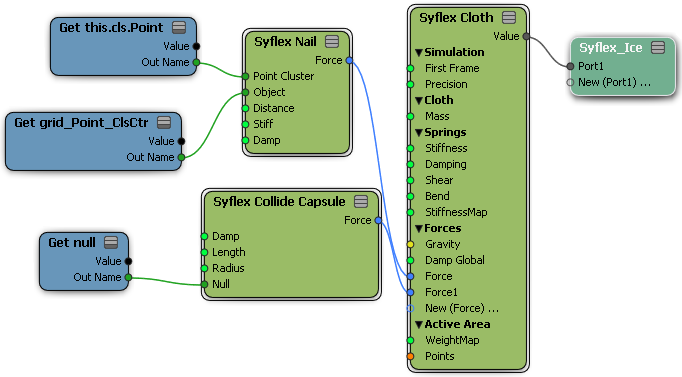
衝突オブジェクトとして使用するヌルごとに、[Syflex Collide Capsule]/[Syflex Collide Sphere]/[Syflex Collide Plane]ノードと[Get Data]ノードを追加します。
[Syflex Collide Capsule]/[Syflex Collide Sphere]/[Syflex Collide Plane]プロパティ エディタでパラメータを設定します。